以前、スマホに装着することでSwitchの携帯モードのような感じで遊べるコントローラーがRazerから発表されたことを書いた。それがついに発売された。
 スマホがSwitch風になるコントローラー『Razer Kishi』が気になる。
スマホがSwitch風になるコントローラー『Razer Kishi』が気になる。
早速買おうと、楽天とAmazon.co.jpを覗くも、検索にはひっかからず。仕方がないので、公式サイトで買うことにした。送料が980円とやたら高い。「本国アメリカからの出荷?」と思っていると、FedExとゆうパックを使ってのお届けとのこと。本国からかどうかはわからないが、国際便であることは確かなようだ。
6月30日に注文して、翌日の7月1日に出荷確認。その二日後、7月3日に到着した。ちなみに私はAndroid版を買ったが、iPhoneを使っている人にはiOS版もある。
形状
まず閉じた状態。これが変形して、スマホと合体することでSwitchの携帯モードのような状態になる。

一見、通常のコントローラーっぽく見えるのでこのままの形で使えそうだが、無線接続が出来ないため使えない。真ん中のくぼみの右側にType-C端子が見えている通り、この部分にスマホを接続して使う。そのため、スマホのUSBコネクタがここにはまるような位置にないと使えない。
わかってて買ったけど改めて考えてみると、かなりニッチな商品だな。
右側下にはUSBポートがあって、ここに充電ケーブルを挿すことでスマホを充電しながらゲームが遊べる。「いいところなのに電池が切れた!」なんてことがなくなる。

ちなみに上から見たところ。コントローラーの肩にあるRボタン、Lボタンともに二つずつ用意されている。
そして、裏側はこんな感じ。

真ん中に板状のものがくっついている。上下にあるツメを、それぞれ外側に向けて引っ張ると、板が外れてびろんと伸びる。

こんな感じ。これを表返してみる。

内側の側面に溝があって、スマホを差し込めるようになっている。その部分を撮るとこんな感じになる。

右コントローラーの溝の真ん中にUSB Type-c端子があって、スマホのUSBポート(充電ケーブルをさす穴)にはめ込んで使う。そのため、スマホの下辺か上辺のほぼ真ん中の位置にUSBポートがないとこのコントローラーは使えない。私が普段使用しているGoogle Pixel 3 XLは、しっかり下辺のど真ん中にあるので装着出来る。

結構、Switchっぽい。
Switchと比べる
どうせなので、Switchと並べてみる。

SwithよりもABXYボタンが大きくて押しやすい。ただ、その分、右スティックの位置が少し下にずれるので、右スティックは少し操作しにくい。プラスマイナスゼロだ。好みの問題だろう。
スマホはコントローラー側面の溝にはまっているので、割と安定していてぐらつくことはない。
コントローラー対応スマホゲーム
スマホのゲームは、コントローラーに対応していないものも多いので、基本的にはSteam Linkで使うことを想定して買った。とはいえ、折角だからスマホのゲームもしようと、とりあえず、Pascal’s Wagerをやってみた。
参考 スマホ向け“死にゲー”「Pascal’s Wager」4Gamer.net
普通に遊べる。全くラグを感じない。据え置き機で遊んでいるレベルだ。
多分、Bluetoothのコントローラーでもラグの度合いは変わらないと思う。ただ、Bluetoothのヘッドホンで一瞬途切れたりすることがあるように、ゲームでコントローラーが一瞬反応が遅れるようなことがあると嫌だから、無線ではなく、USB接続のものを買った。
Steam Link
本命のSteam Linkを遊んでみる。
Steam Linkはパソコンとスマホを無線でつなぎ、スマホ上でSteamが遊べるようになるアプリだ。Steamはパソコン上で動いていて、ゲーム画面だけがスマホにストリーミングされる。スマホ自体が画面付きコントローラーになると言えばわかり良いか。ゲームの処理は全てパソコン上で行うので、画面の解像度やfpsなんかはパソコンの処理能力に依存する。
「無線でゲーム画面をストリーミングする」という仕組み上、ラグはゼロにはならない。問題はそれがどの程度か、だ。
ラグはどうか
RPGやアドベンチャーなら、多少のラグがあっても問題はない。が、それでもあまりひどいとストレスが貯まる。「ボタンを押して、一秒後にカーソルが動く」位ひどければ、選択肢を選ぶだけでも時間がかかる。
アクションや格闘は、少しのラグでもストレスが貯まる。ただ、私はそれほど鋭敏な感覚を持っていないので、「1/60秒の遅延」なんかだと気付かない可能性が高い。違和感を感じるかどうかでしか判断できないし、どれくらいの遅延なら違和感を感じるかも言いにくいが、1/30以上の遅延があれば何かしらの違和感は感じると思う。
SteamのFPSはマウスを使った方が良く、コントローラーでは遊ばないので考えないことにする。
RPGやアドベンチャー
全くストレスを感じない。ラグがあるのかないのかすらわからない。寝転がって出来るので楽ちんだ。
アクションや格闘
私のレベルだと違和感はない。ただ、ディスプレイとスマホの画面を同時に映すと数フレームのラグはあるようだ。Wi-Fiを使った同一ネットワーク内とはいえ、これくらいのラグは仕方ないだろう。

もちろん、私の部屋の環境がそうだというだけで、もっと整えればラグは減ると思われる。
まとめ(良い所と悪い所)
- USB Type-cを使い、スマホと直接接続できる。
- ABXYボタンは大きさがあって押しやすい。
- スマホゲーでも、SteamLinkでもラグは全く感じない。
- 充電しながら遊べるので、充電切れの心配がない。
- SteamLink、GeForce NOW、Project xCloudが寝転がって遊べる。
- Bluetooth非対応。スマホの上辺か下辺の真ん中付近にType-cポートがないと使えない。
- 溝にはめ込んで固定するためスマホカバーは外す必要がある。
- 右スティックが下の方にあるので、手が大きいと操作しにくい。
「スマホを挟み込むタイプのコントローラーが良いが、スマホの形状の問題でこのRazer Kishiが使えない」という人は、Bluetooth対応のJUNGLECATを使うと良いと思う。



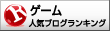


こんにちは購入を考えてるんですが、ps5のリモートプレイは可能なのでしょうか?for iPhone では可能な記事を見つけることができたんですが、自分はAndroid派です。お忙しいと思いますがよろしくお願いします。
初めまして。私自身はPS5を持っていないため、試すことはできませんが、Razer Kishiを付けたAndroidでPS5のリモートプレイを楽しんでいる動画はありましたよ。
『HOW TO USE PS5 REMOTE PLAY WITH KISHI, DUALSENSE, ANDROID TV, 3RD PARTY CONTROLLERS & MORE!』
https://www.youtube.com/watch?v=34sYCwNaYyM
ありがとうございますSONY公式のアプリでなければいいようですね。このアプリもっているので利用してみたいと思います。